
Time Machine Ito ay isang mahusay na pagpapaandar sa loob ng aming mga Mac, na tumutulong sa amin na makagawa ng mga backup na kopya ng aming pinakamahalagang data. Totoo na ito ay medyo mabagal at mahirap gawin kung minsan, ngunit mayroong isang pagpapaandar ng software na ito na makakatulong sa iyo sa ilang mga kaso.
Naranasan mo na ba na ang dokumentong iyong pinagtatrabahuhan at nai-save, hindi pala ito nakakumbinsi sa iyo? Gusto mong bumalik sa isang nakaraang bersyon, ngunit alam mo na kung nai-save mo ito, imposible. Sa Time Machine maaari kang bumalik sa nakaraang bersyon na naisip mong nawala.
Tinutulungan ka ng Time Machine na mabawi ang mga lumang bersyon ng iyong mga dokumento
Sa ilang mga okasyon, kapag nagtatrabaho ka sa isang mahalagang dokumento, madalas mong isinasagawa ang operasyon sa pag-save, dahil alam mo na marami kang pusta. Ngunit para sa iba't ibang mga kadahilanan ang pinakabagong bersyon ay hindi ka kumbinsihin sa lahat at nais mong na-hit ang "nai-save bilang".
Kaya, dapat mong malaman na mayroong isang pagpipilian sa aming mga Mac na awtomatikong ginagawa ang gawaing ito para sa iyo. Oo naman, nahulaan mo ito: Ginagawa lang iyon ng Time Machine.
Ang operating system ng macOS ay nakakatipid ng mga bersyon ng mga dokumento nang mabilis at pinapayagan kang i-browse ang mga ito at higit sa lahat, ibalik ang mga ito. Kasama sa Time Machine ang matalino at awtomatikong mga lokal na pag-backup ng mga dokumentong iyong pinagtatrabahuhan.
Sa ganitong paraan, kung ang dokumento na iyong pinagtatrabahuhan ay napinsala din dahil nagpasya ang tatanggap na ang nilalaman ay hindi ang hinahanap nila, o dahil sa tingin mo mismo na hindi nito natutugunan ang iyong mga inaasahan, maaari kang pumili upang maghanap para sa isang mas matandang bersyon, kung saan kung sa palagay mo komportable ka.
Ito ay isang napaka kapaki-pakinabang na pagpipilian, dahil maaari mong matandaan ang lahat ng iyong isinulat, ngunit ang pinaka-normal na bagay ay hindi ito ganoon. Bumalik sa nagawa mo na, salamat sa Time Machine, Ay ang pinakamahusay na pagpipilian.
Upang makapunta sa mga nakaraang bersyon ng dokumentong iyon, dapat mong sundin ang mga sumusunod na hakbang:
Kailangan nating puntahan Archive sa Mac menu bar. Magkakaroon ng isang submenu na nagpapahiwatig ibalik sa o i-browse ang lahat ng mga bersyon.
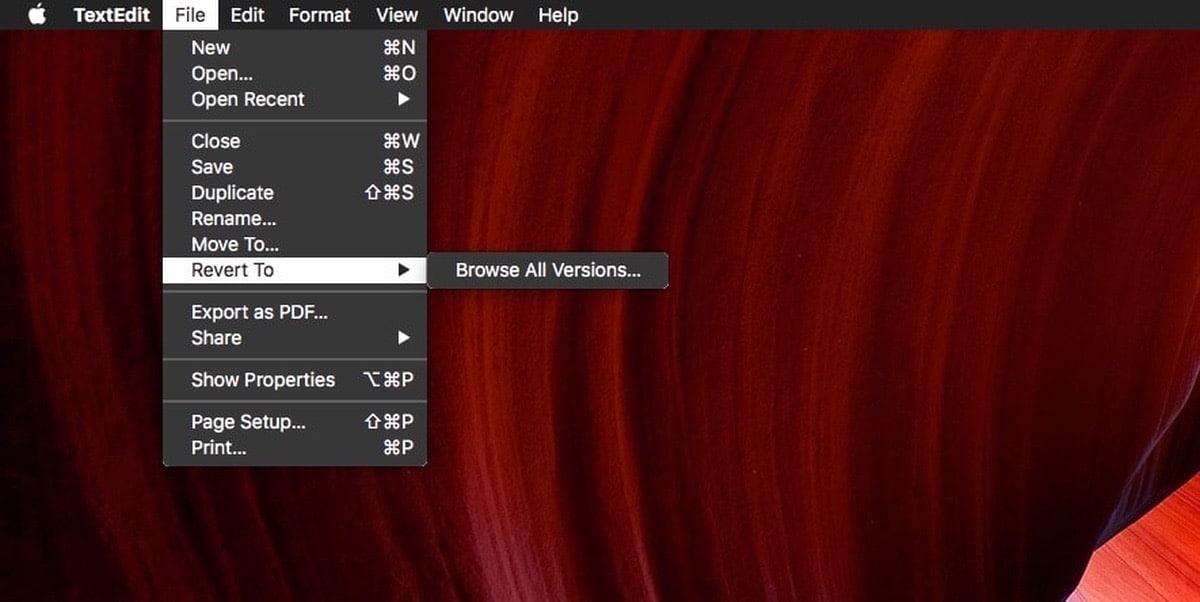
Kapag na-access namin ang submenu na ito, nasa "lakas ng loob" kami ng Time Machine. Makakakita ka ng maraming mga lumulutang na bintana Ito ay isang maliit na isang "Matrix" na paningin, ngunit ito ay nagkakahalaga ng pagtingin sa mga bintana nito.
Sa kaliwa makikita mo ang kasalukuyang dokumento, ito ang tawag sa Mac mo. Sa kanan makikita mo ang isang stack, oo, lumulutang din, ng mga dokumento na mga nakaraang bersyon ng dokumento na iyong ginagawa. Sa ibaba ng stack, makakakita ka ng isang label na nagpapahiwatig ng petsa ng bawat isa sa mga bersyon na ito.
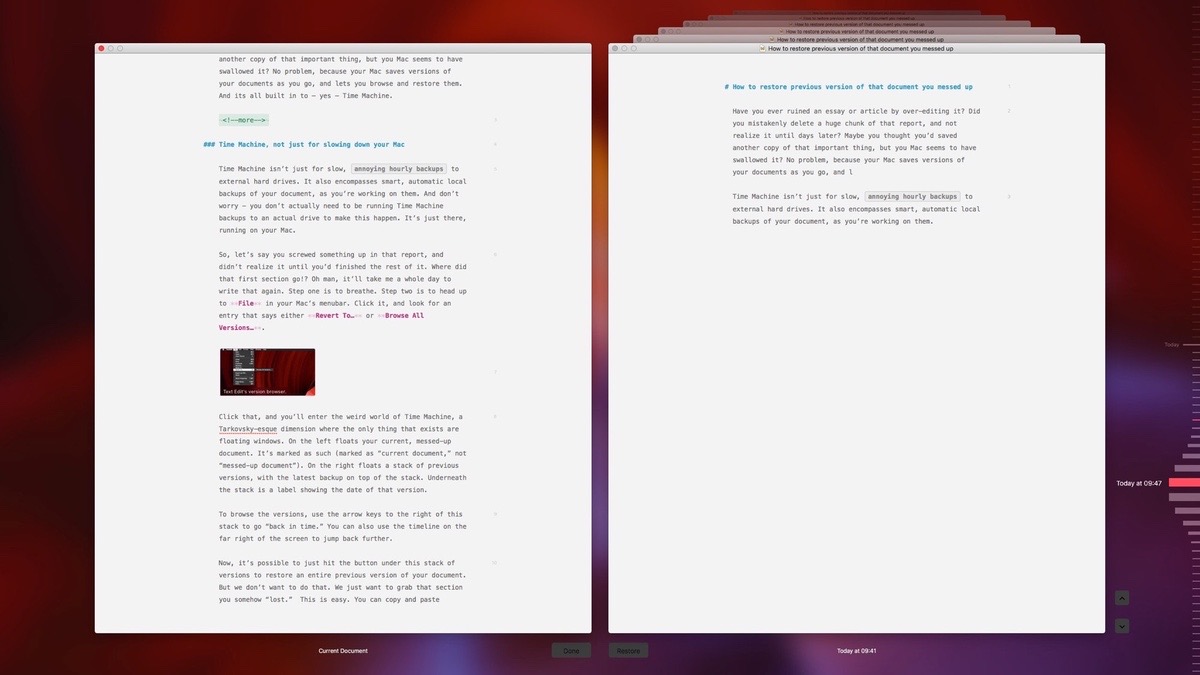
Upang mapili ang bawat isa sa mga bersyon, kailangan mong gamitin ang mga arrow ng direksyon at pupunta ka sa dokumento na may pinakalumang petsa. Maaari mo ring gamitin ang timeline na umiiral sa kanang bahagi ng screen.
Kapag nakarating ka sa bersyon na kinagigiliwan mo, kailangan mo lamang mag-click sa dokumento at ang bersyon na iyon ay maibabalik. Ngayon nangangahulugan ito na ang lahat ng nagawa pagkatapos ay aalisin. Maaaring hindi mo ginusto iyon, kumuha ka lang ng isang bagay na akala mo nawala.
Ang dapat mong gawin ay kopyahin ang nilalaman ng bersyon na iyon at idikit ito sa huling pinagtatrabahuhan mo. Kapag natapos namin ang pag-edit, kailangan lamang na mag-click sa "tapos" at mayroon kaming magagamit na nakaraang bersyon para sa amin.
Ok ngayon hindi lahat ng mga application ay hindi tugma sa pagpipiliang Time Machine na ito. Dapat mo munang malaman kung saan ito gumagana. Mahalaga ito, dahil kung hindi, hindi gagana ang trick o tip na ito.
Upang masuri kung ito ay katugma, ang kailangan lang nating gawin ay ipasok ang menu ng pag-edit ng application na pinag-uusapan, at tingnan kung makuha namin ang pagpipilian upang bumalik.
Kung hindi ito lalabas, Hindi namin ma-access ang mga nakaraang bersyon sa pamamagitan ng Time Machine.
Napakainteres. 3 taon na akong nakakasama sa Mac at pinahanga pa rin ako nito ng mga bagong tampok. Ang built-in na Time Machine utility na ito ay napaka-madaling gamiting at nakikita ko na gumagana ito sa lahat ng mga programa sa pag-edit.